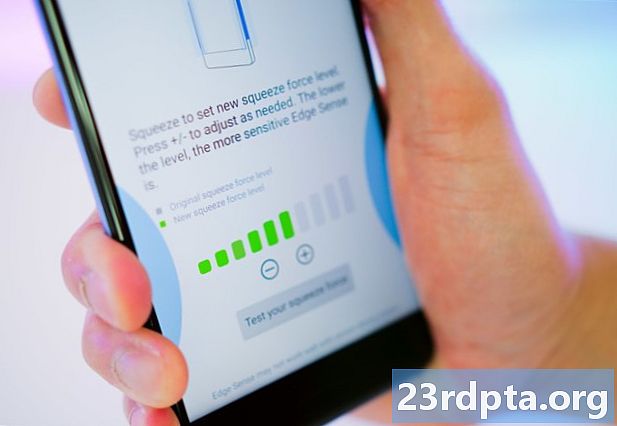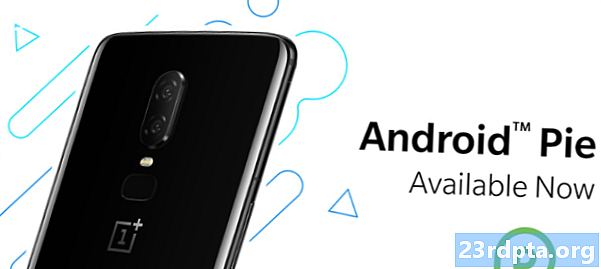مواد
- اس سے پہلے کہ ہم شروع کریں
- طریقہ 1 - OS کو دوبارہ ترتیب دینا
- طریقہ 2 - بازیافت سے
- طریقہ 3 - بحالی کی ڈرائیو کے ساتھ ونڈوز 10 کو دوبارہ انسٹال کریں
- اپنی بازیابی ڈرائیو بنانا
- ونڈوز 10 کو بازیافت ڈرائیو سے انسٹال کریں
- طریقہ 4 - تنصیب ڈرائیو کے ساتھ
- انسٹالیشن ڈرائیو بنائیں یا حاصل کریں
- ونڈوز 10 کو دوبارہ انسٹال کرنے کے لئے انسٹالیشن ڈرائیو کا استعمال کریں

بہت سی وجوہات ہیں جن کی آپ کو ونڈوز 10 کو دوبارہ انسٹال کرنے کی ضرورت پڑسکتی ہے۔ آپ کو OS سے کچھ سست پڑسکتی ہے ، کسی طرح کی بدعنوانی ہوسکتی ہے ، یا ہوسکتا ہے کہ آپ کے پاس کچھ میلویئر موجود ہوں جنہیں آپ ٹھیک نہیں کرسکتے ہیں۔ وجہ کچھ بھی ہو ، ایسا کرنا مکمل طور پر ممکن ہے اور یہ سب کچھ مشکل نہیں ہے۔ ونڈوز 10 کو دوبارہ انسٹال کرنے کے تمام طریقے یہ ہیں!

اس سے پہلے کہ ہم شروع کریں
اس سے پہلے کہ آپ ونڈوز کو دوبارہ انسٹال کرنے کے لئے تیار ہوں ، کچھ چیزیں ایسی ہیں جو آپ کو پہلے کرنی چاہ should۔ یقینا damage ، نقصان کی سطح پر منحصر ہے ، آپ یہ سب کچھ کرنے کے قابل نہیں ہوسکتے ہیں ، لیکن ہم ابھی بھی اس کی سفارش کر رہے ہیں۔
- اپنے ڈیٹا کا بیک اپ لیں - ایک مکمل سسٹم وائپ آپ کے کمپیوٹر میں موجود تمام ایپس اور فائلوں کو مٹا دے گا۔ اگر آپ کر سکے تو آپ کو ہر چیز کو فلیش ڈرائیو یا بیرونی ہارڈ ڈرائیو میں بیک اپ لینے کی کوشش کرنی چاہئے۔
- اپنی ونڈوز 10 پروڈکٹ کی کو اپنے مائیکرو سافٹ اکاؤنٹ سے لنک کریں - مائیکروسافٹ اس کو ایک طرح کے توثیق کے طریقہ کار کے طور پر استعمال کرتا ہے۔ اگر آپ ایسا نہیں کرتے ہیں تو آپ ونڈوز 10 کو فعال نہیں کرسکتے ہیں۔
- اپنے آپ کو کچھ وقت دیں - پورے آپریٹنگ سسٹم کو دوبارہ انسٹال کرنے (یا دوبارہ ترتیب دینے) میں کچھ وقت لگتا ہے۔ اس بات کو یقینی بنائیں کہ آپ یہ کام سونے سے پہلے یا لنچ بریک کے دوران نہیں کر رہے ہیں۔
یہ ہے کہ آپ اپنے ونڈوز 10 پروڈکٹ کی کو اپنے مائیکروسافٹ اکاؤنٹ سے کیسے جوڑتے ہیں:
- کھولو ترتیبات، پر کلک کریں تازہ کاری اور سیکیورٹی، اور پھر کلک کریں چالو کرنا. اس بات کو یقینی بنائیں کہ آپ کی ونڈوز کی موجودہ کاپی چالو ہوگئی ہے۔
- اگلا ، کھولیں ترتیبات اور پر جائیں اکاؤنٹس اور پھر آپ کی معلومات. اپنے مائیکرو سافٹ اکاؤنٹ سے سائن ان کرنے کے لئے آپشن کا انتخاب کریں۔ اس عمل کی پیروی کریں یہاں تک کہ آپ اپنے Microsoft اکاؤنٹ میں لاگ ان ہوجائیں۔
- کو واپس تازہ کاری اور سیکیورٹی اور پر کلک کریں چالو کرنا. مینو میں یہ کہنا چاہئے کہ آپ کا لائسنس آپ کے مائیکرو سافٹ اکاؤنٹ سے منسلک ہے۔ اگر فوری طور پر ظاہر نہیں ہوتا ہے تو اپنے پی سی کو دوبارہ چلائیں۔
ٹھیک ہے ، ہم ونڈوز 10 کو دوبارہ انسٹال کرنے کے لئے تیار ہیں!

طریقہ 1 - OS کو دوبارہ ترتیب دینا
OS کو دوبارہ ترتیب دینا بالکل اسی طرح کام کرتا ہے جیسے فون کو دوبارہ ترتیب دینا۔ یہ بیس OS کے اجزاء کے سوا ہر چیز کو ہٹاتا ہے اور آپ کو اس طرح شروع کرتا ہے جیسے آپ نے ابھی پہلی بار ونڈوز انسٹال کیا ہے۔ بہت سے معاملات میں ، یہ ونڈوز 10 کو دوبارہ انسٹال کرنے سے کہیں زیادہ آسان ، تیز اور محفوظ تر ہے۔
- کھولو ترتیبات، پر جائیں تازہ کاری اور سیکیورٹی. بائیں مارجن میں ، پر کلک کریں بازیافت آپشن
- اوپری حصے میں پہلا آپشن ہونا چاہئے اس پی سی کو دوبارہ ترتیب دیں.
- پر کلک کریں شروع کرنے کے بٹن OS آپ کو ہر چیز کو ہٹانے کے لئے مکمل ری سیٹ یا نرم ری سیٹ کا اختیار فراہم کرے گا جو آپ کو اپنی فائلوں کو برقرار رکھنے دیتا ہے۔ اپنی پسند کا انتخاب کریں۔
- نظام کے دوبارہ شروع ہونے تک اشاروں پر عمل کرنا جاری رکھیں۔
ایک بار مکمل ہونے کے بعد ، یہ بنیادی طور پر ایسا ہے جیسے پہلی بار اپنے کمپیوٹر کو آن کریں۔ یہ آپ کے سبھی ایپس کو ان انسٹال کردے گا ، آپ کو اسٹاک ونڈوز 10 پر دوبارہ ترتیب دے گا ، اور اس عمل میں بہت ساری پریشانیوں کو دور کرے گا۔ آپ کو ہمیشہ ایک مکمل انسٹال کی ضرورت نہیں ہوتی ہے۔
ونڈوز 10 کو دوبارہ ترتیب دینے کا طریقہ پر مکمل واک تھرو

طریقہ 2 - بازیافت سے
بعض اوقات نقصان اتنا خراب ہوتا ہے کہ آپ دراصل OS میں داخل نہیں ہو سکتے ہیں۔ پریشان نہ ہوں ، آپ کے پاس بہت ساری چیزیں اب بھی موجود ہیں۔ ایک بار پھر ، یہاں کا سب سے آسان اور تیز ترین طریقہ پی سی کو دوبارہ ترتیب دے رہا ہے ، لیکن اس مرتبہ بازیابی کے اختیارات سے۔
- ونڈوز 10 کو فوری طور پر شروع ہونا چاہئےاعلی درجے کی بوٹ کے اختیارات موڈ اگر یہ دوسری صورت میں بوٹ نہیں ہوسکتا ہے۔ اس میں ناکام رہتے ہوئے ، آپ کو ایسا کرنے کا اختیار فراہم کرنا چاہئے اگر وہ ونڈوز کو آسانی سے بوٹ نہیں کرسکتا ہے۔ اگر آپ ونڈوز میں بوٹ کرسکتے ہیں تو ، پھر اوپر 1 طریقہ کے ساتھ آگے بڑھیں۔
- سےاعلی درجے کی بوٹ کے اختیارات، آپ کو طریقہ 1 کی طرح پی سی کو دوبارہ ترتیب دینے کے قابل ہونا چاہئے۔ بس اسے اختیارات کی فہرست میں سے منتخب کریں اور حسب معمول اشارہ پر عمل کریں۔
پہلا اور دوسرا طریقہ ہارڈ ری سیٹ ہے ، لیکن تکنیکی طور پر تنصیبات نہیں ہیں۔ تاہم ، ان کو انتہائی مشکل سے دور کرنے کا پہلا قدم قرار دیا جاتا ہے کیونکہ آپ کو ونڈوز 10 کو دوبارہ انسٹال کرنے کی ضرورت نہیں ہے اور اس عمل میں اپنا سارا ڈیٹا کھو نہیں سکتے ہیں۔
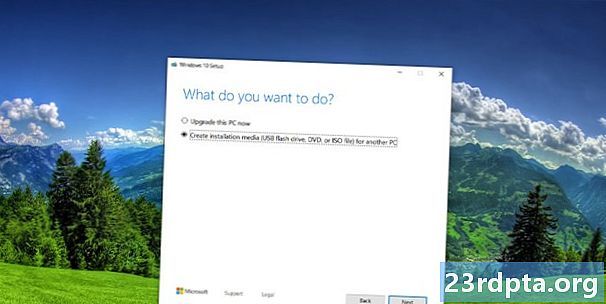
طریقہ 3 - بحالی کی ڈرائیو کے ساتھ ونڈوز 10 کو دوبارہ انسٹال کریں
ٹھیک ہے ، لہذا اپنے کمپیوٹر کو دوبارہ ترتیب دینا کچھ بھی نہیں ہے جو آپ کر سکتے ہیں۔ اب ہم ونڈوز 10 کی اصل انسٹال کی طرح مزید سخت اختیارات کے ل ready تیار ہیں ، یہاں پہلا قدم آپ کے ہاتھوں کو فلیش ڈرائیو یا دوسرے میڈیا پر آنا ہے جو ونڈوز 10 کو بوٹ کرسکتے ہیں۔ اگر آپ کا موجودہ کوئی ہے تو بلا شبہ اس کے لئے آپ کو کسی اور پی سی کی ضرورت ہوگی۔ کمیشن سے باہر ہے ، تو آئیے پہلے اس سے دور ہوجائیں۔
اپنی بازیابی ڈرائیو بنانا
اس کے ل You آپ کو ایک فلیش ڈرائیو اور کام کرنے والے ونڈوز پی سی کی ضرورت ہوگی۔ اس کے بعد ، ان اقدامات پر عمل کریں:
- کام کرنے والی ونڈوز 10 پی سی میں یوایسبی ڈرائیو پلگ ان کریں۔
- اسٹارٹ بٹن (ونڈوز کی کلید) کو دبائیں اور ٹائپ کریں "ایک ریکوری ڈرائیو بنائیں"۔ جب تلاش کے نتائج میں پاپ اپ ہوجائے تو آپشن کا انتخاب کریں۔
- ایک ونڈو پاپ اپ ہوجائے گی۔ یقینی بنائیںسسٹم فائلوں کو بازیافت ڈرائیو میں بیک اپ کریں آپشن کی جانچ پڑتال کی گئی ہے اور اگلے ہٹ
- اختیارات کی فہرست میں سے USB ڈرائیو کو منتخب کریں اور پر دبائیںبنانا بٹن
- تھوڑی دیر کے بعد ، آپ کے پاس بازیافت ڈرائیو ہوگی۔ اگر آپ کو مزید وضاحت درکار ہے تو مائیکرو سافٹ کا ٹیوٹوریل یہاں ہے۔
ونڈوز 10 کو بازیافت ڈرائیو سے انسٹال کریں
- جس کمپیوٹر کو ٹھیک کرنے کی کوشش کر رہے ہو اس میں ریکوری ڈرائیو پلگ ان کریں۔
- بوٹ پر ، دبائیںای ایس سی آپ کے بوٹ مینو میں داخل ہونے کی کلید۔ اپنی بازیابی ڈرائیو کے ساتھ USB اسٹک منتخب کریں۔ براہ کرم نوٹ کریں ، آپ کا کمپیوٹر اس سے مختلف بٹن استعمال کرسکتا ہےای ایس سی اس کی بوٹ کلید کے طور پر
- ایک بار بوٹ ہوجانے کے بعد ، اپنے کی بورڈ لے آؤٹ کا انتخاب کریں اور آپ کو بازیافت مینو تک رسائی حاصل ہوجائے گی۔
- منتخب کریںدشواری حل پہلے ، پھرایک ڈرائیو سے بازیافت. اپنی بازیابی کو شروع کرنے کے اشاروں پر عمل کریں۔
- یہ طریقہ بنیادی طور پر ہارڈ ری سیٹ کے جیسا ہی ہے۔ آپ اپنی تمام ایپس اور فائلیں گنوا دیں گے۔
آپ کے کمپیوٹر کو اس طرح کام کرنا چاہئے جیسے یہ سب مکمل ہونے کے بعد فیکٹری ری سیٹ ہو۔ آپ پہلی بار ونڈوز 10 کو لوڈ کریں گے ، اپنے مائیکرو سافٹ اکاؤنٹ میں لاگ ان کریں گے ، اور اگر آپ نے اپنے ایپس اور فائلوں کا بیک اپ لیا ہے تو اسے بحال کرنے کا عمل شروع کریں گے۔
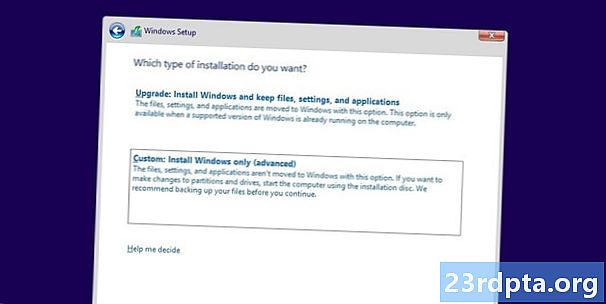
طریقہ 4 - تنصیب ڈرائیو کے ساتھ
یہ شاید ونڈوز 10 کو دوبارہ انسٹال کرنے کا سب سے سخت طریقہ ہے اور یہ وہی طریقہ ہے جس کی تجویز آپ صرف ایک مکمل صفائی چاہتے ہیں۔ یہ آپ کی سی ڈرائیو کو پوری طرح صاف کردے گا اور آپ کو ہڈیوں کے اسٹاک سے شروع کردے گا۔ پرستار کی رفتار یا کی بورڈ لائٹنگ جیسی چیزوں کا نظم کرنے کے ل any آپ کو کسی سافٹ ویئر کے ساتھ کچھ ڈرائیور دوبارہ ڈاؤن لوڈ کرنے کی ضرورت ہوگی۔ اس بات کو یقینی بنائیں کہ آپ فائلوں کا بیک اپ لیں کیوں کہ آپ انہیں ان کے ساتھ واپس نہیں کریں گے۔
ٹھیک ہے ، آپ یہاں یہ کیسے کرتے ہیں۔ اس کے ل You آپ کو کم از کم ایک کام کرنے والا پی سی اور ایک فلیش ڈرائیو کی ضرورت ہوگی۔
انسٹالیشن ڈرائیو بنائیں یا حاصل کریں
- مائیکروسافٹ میڈیا تخلیق کا آلہ یہاں کلک کرکے ڈاؤن لوڈ کریں۔ آپ کو اپنی فلیش ڈرائیو بھی پلگ ان کرنی چاہئے اور یہ یقینی بنانا چاہئے کہ یہ 8GB سے بڑی ہے۔
- منتظم کے استحقاق کے ساتھ میڈیا تخلیق کا ٹول چلائیں۔
- اشارہ پر عمل کریں جب تک کہ یہ نہ پوچھے کہ آیا آپ اپنے کمپیوٹر کو اپ گریڈ کرنا چاہتے ہیں یا انسٹالیشن میڈیا بنانا چاہتے ہیں۔ انسٹالیشن میڈیا بنانے کا انتخاب کریں۔
- اشارہ پر عمل کرنے تک جاری رکھیں جب تک کہ یہ نہ پوچھے کہ کیا آپ آئی ایس او چاہتے ہیں یا فلیش ڈرائیو استعمال کرنا چاہتے ہیں۔ ہم ایک فلیش ڈرائیو کی تجویز کرتے ہیں ، لیکن اگر آپ اس کی بجائے ڈی وی ڈی جلانے کا ارادہ رکھتے ہیں تو آپ آئی ایس او منتخب کرسکتے ہیں۔
- اشاروں پر عمل کرنا جاری رکھیں اور ٹول آپ کے ل installation انسٹالیشن ڈرائیو بنائے گا۔ اس میں کچھ وقت لگے گا لہذا آپ انتظار کرتے وقت ناشتے پر چلے جائیں۔ ایک بار کام کرنے کے بعد ، آپ کے پاس ونڈوز 10 انسٹالیشن ڈرائیو ہوگی۔
- متبادل کے طور پر ، آپ ایمیزون سے ڈی وی ڈی کاپی یا USB کاپی خرید سکتے ہیں۔ اگرچہ وہ مہنگے ہیں۔
ونڈوز 10 کو دوبارہ انسٹال کرنے کے لئے انسٹالیشن ڈرائیو کا استعمال کریں
کچھ مختلف طریقے ہیں اور بہترین پر انحصار ہوتا ہے کہ آیا آپ کے کمپیوٹر کے بوٹ ہیں یا نہیں۔ اگر یہ بوٹ کرتا ہے تو ، ان اقدامات پر عمل کریں:
- اپنا فائل براؤزر کھولیں ، فلیش ڈرائیو پر جائیں ، اور ڈبل کلک کریں (یا دائیں کلک کریں اور اوپن کو منتخب کریں) پر جائیںسیٹ اپ فائل۔
- حسب معمول اشارہ پر عمل کریں۔ سیٹ اپ کے عمل میں اپ ڈیٹس ملیں گے اور یہ یقینی بنانے کے ل check چیک کریں گے کہ آپ کا کمپیوٹر انسٹالیشن کے لئے تیار ہے۔
- یہ آپ کو کسی وقت پوچھے گا اگر آپ کچھ فائلیں رکھنا یا تبدیل کرنا چاہتے ہیں۔ پر کلک کریںکیا رکھنا ہے اسے تبدیل کریں اپنی ایپس اور فائلیں ، صرف اپنی فائلیں ، یا ہر چیز کا صفایا کرنے کا اشارہ کریں۔
- اپنی انتخاب کی توثیق کریں اور آپ ریسوں پر چلے گئے۔ آپ کا پی سی تنصیب کے دوران کئی بار ربوٹ کرے گا۔
اگر آپ کا کمپیوٹر بوٹ نہیں ہوتا ہے تو ، ان مراحل پر عمل کریں:
- اپنے کمپیوٹر کو آن کریں اور دبائیںای ایس سیبٹن مینو کو دیکھنے کے لئے. اس کے ل Your آپ کا لیپ ٹاپ یا پی سی مختلف کلید استعمال کرسکتے ہیں۔
- متبادل کے طور پر ، آپ اپنے BIOS پر دبانے سے بوٹ حاصل کرسکتے ہیںڈیل بوٹ پر کلید اور پھر وہاں سے USB یا DVD سے بوٹ لگانے کا انتخاب کریں۔ آپ کا کمپیوٹر یا لیپ ٹاپ BIOS میں بوٹ کرنے کے لئے ایک مختلف کلید کا استعمال کرسکتا ہے۔
- BIOS یا بوٹ مینو کے ذریعے اپنے انسٹالیشن میڈیا (USB یا DVD) سے بوٹ کریں۔
- ونڈوز سیٹ اپ اسکرین ظاہر ہونی چاہئے۔ اپنی زبان ، وقت کی شکل ، اور کی بورڈ ترتیب کو منتخب کریں اور پھر کلک کریںاگلے.
- اگلی اسکرین کے ل you آپ کو اپنی مصنوع کی کلید داخل کرنے کی ضرورت ہوگی۔ لیپ ٹاپ مالکان اپنی مشین کے نیچے والے اسٹیکر پر اسے تلاش کرسکتے ہیں۔ ڈیسک ٹاپ مالکان کو اپنی چابی تلاش کرنی ہوگی۔ اگر آپ کے پاس ابھی موجود نہیں ہے تو آپ یہ قدم چھوڑ سکتے ہیں اور بعد میں داخل کرسکتے ہیں۔ یا تو کلک کریںچھوڑ دیں یا اگلے ضرورت کے مطابق. اگلی اسکرین پر لائسنس کی شرائط قبول کریں اور کلک کریںاگلےاس کے ساتھ ساتھ.
- اب آپ منتخب کرسکتے ہیںاپ گریڈ یااپنی مرضی کے مطابق ونڈوز 10 کو انسٹال کریں۔ ایک اپ گریڈ آپ کی فائلوں ، ایپس اور دیگر کوائف کو ونڈوز 10 کو دوبارہ انسٹال کرنے کے ساتھ رکھتا ہے۔ ایک کسٹم انسٹال آپ کی مشین کو مکمل طور پر صاف کرے گا اور آپ کو کسی چیز سے شروع نہیں کرے گا۔ اپنی پسند کا انتخاب کریں۔
- اشاروں پر عمل کرنا جاری رکھیں۔ اپ گریڈ انسٹال کافی حد تک خود وضاحتی ہے۔ تاہم ، کسٹم انسٹال تھوڑا زیادہ پیچیدہ ہے۔ مائیکرو سافٹ سے اسکرین بائی اسکرین سبق دیکھنے کے لئے یہاں کلک کریں۔
آپ کے کمپیوٹر کو عمل کے دوران متعدد بار ربوٹ کرنا چاہئے اور آخر کار ونڈوز 10 میں بوٹ ہونا چاہئے۔
یاد رکھیں جب بھی آپ چاہیں ونڈوز 10 کو انسٹال کرسکتے ہیں ، لیکن اسے صرف تھوڑے سے استعمال کرنا چاہئے۔ آپ اپنی پوری ہارڈ ڈرائیو کو نئے آپریٹنگ سسٹم کے ساتھ دوبارہ لکھ رہے ہیں اور اس کے ساتھ درپیش چیلنجز بھی درپیش ہیں۔ تاہم ، مذکورہ سبق کے ساتھ ، آپ کو یہ ٹھیک کرنے کے قابل ہونا چاہئے۔